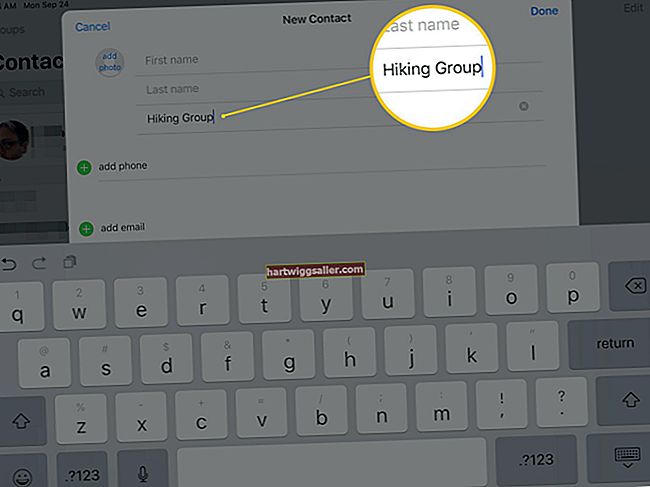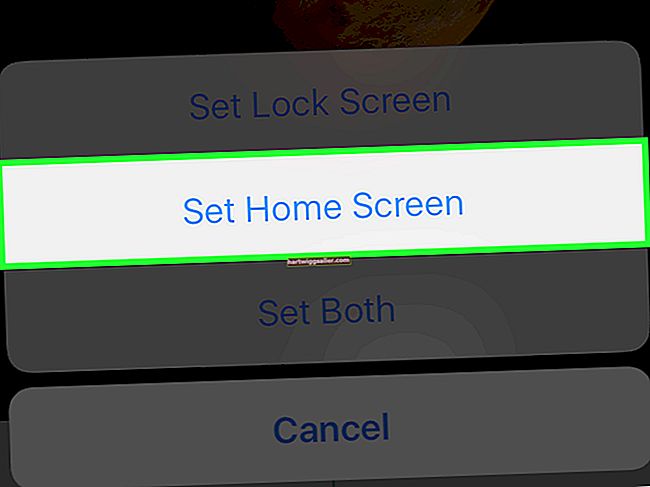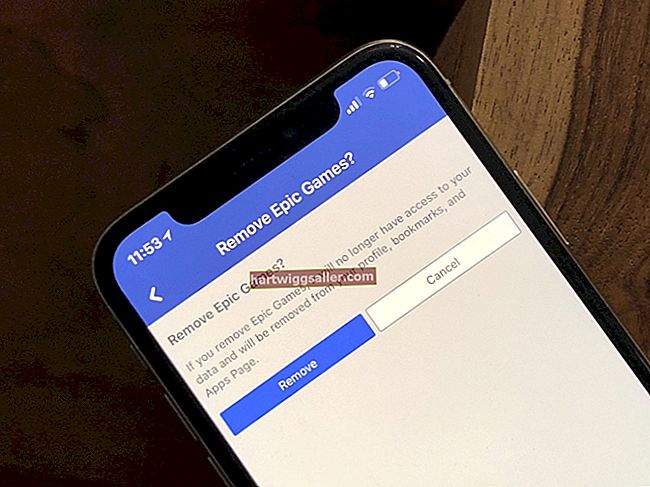হিউলেট প্যাকার্ড স্ক্যানারগুলি আপনাকে অন্যের সাথে সঞ্চয় বা ভাগ করে নেওয়ার জন্য ব্যবসায় কম্পিউটারে মেমো, চিঠিপত্র, নথি এবং ছবিগুলি দ্রুত আপনার কম্পিউটারে ইনপুট করতে দেয়। এমনকি আপনি কোনও নথি বা ছবি স্ক্যান করতে পারেন এবং এটিকে পোর্টেবল ডকুমেন্ট ফর্ম্যাট বা পিডিএফ, ফাইল হিসাবে সংরক্ষণ করতে পারেন। পিডিএফ ফর্ম্যাট আপনাকে রূপান্তরকারী বা অন্যান্য অ্যাপ্লিকেশন ব্যবহার করার ঝামেলা ছাড়াই ফর্ম্যাটগুলিতে তথ্য ভাগ করার অনুমতি দেয়। কোনও পিডিএফ স্ক্যান করা এইচপি সলিউশন সেন্টারের মাধ্যমে করা হয়, এটি এমন একটি অ্যাপ্লিকেশন যা আপনার এইচপি স্ক্যানারের সাহায্যে ইনস্টল করা আছে।
1
আপনার এইচপি স্ক্যানারের idাকনাটি উত্থাপন করুন, স্ক্যানারের কাচের উপরে আপনি যে নথি বা ছবিটি স্ক্যান করতে চান সেটি স্থাপন করুন এবং তারপরে idাকনাটি বন্ধ করুন।
2
শুরুতে ক্লিক করুন, তারপরে "সমস্ত প্রোগ্রাম" এবং এইচপি সলিউশন সেন্টার প্রোগ্রামটি খুলুন।
3
আপনার স্ক্যানারের পিডিএফ বিকল্পটি অ্যাক্সেস করতে "স্ক্যান সেটিংস," তারপরে "স্ক্যান সেটিংস এবং পছন্দগুলি" এবং তারপরে "স্ক্যান ডকুমেন্ট সেটিংস" ক্লিক করুন। "স্ক্যান করুন:" এর পাশের নীচের তীরটি ক্লিক করুন এবং "ফাইলটিতে সংরক্ষণ করুন" এ ক্লিক করুন। "ফাইলের ধরণ:" এর পাশের নীচের তীরটি ক্লিক করুন এবং "পিডিএফ (* .পিডিএফ)" এ ক্লিক করুন।
4
"স্ক্যান ডকুমেন্ট সেটিং" বোতামটি ক্লিক করুন এবং "রেজোলিউশন" এর নীচে ডাউন তীরটি ক্লিক করুন। প্রতি ইঞ্চি সেটিংয়ের স্ক্যানের বিন্দু হ্রাস করতে "150" ক্লিক করুন - সেটিংটি যত কম হবে, পিডিএফ ফাইলটি যত কম হবে। আপনি যদি নিজের পিডিএফ ফাইলের আকার সম্পর্কে উদ্বিগ্ন না হন তবে রেজোলিউশন সেটিংসটি "300" এ রেখে দিন রেজোলিউশন সেটিংসটি সংরক্ষণ করতে "ঠিক আছে" ক্লিক করুন।
5
"ফাইল সংরক্ষণ করুন বিকল্পগুলি সংরক্ষণ করুন" বোতামটি ক্লিক করুন এবং "ব্রাউজ করুন" এ ক্লিক করুন। আপনি যে ডিরেক্টরিটি পিডিএফ ফাইলটি সংরক্ষণ করতে চান সেখানে যান এবং তারপরে "ঠিক আছে" ক্লিক করুন।
6
আপনার নথি বা ছবি স্ক্যান করতে "স্ক্যান" বোতামটি ক্লিক করুন। স্ক্যানের একটি পূর্বরূপ এইচপি স্ক্যানিং উইন্ডোতে উপস্থিত হবে। স্ক্যানের চারপাশের সীমানায় ক্লিক করুন এবং ইচ্ছুক হলে স্ক্যানটির আকার পরিবর্তন করতে এটি অভ্যন্তরীণ বা বাহ্যিক দিকে সরান। স্ক্যানটিকে পিডিএফ হিসাবে সংরক্ষণ করতে "স্বীকার করুন" বোতামটি ক্লিক করুন।